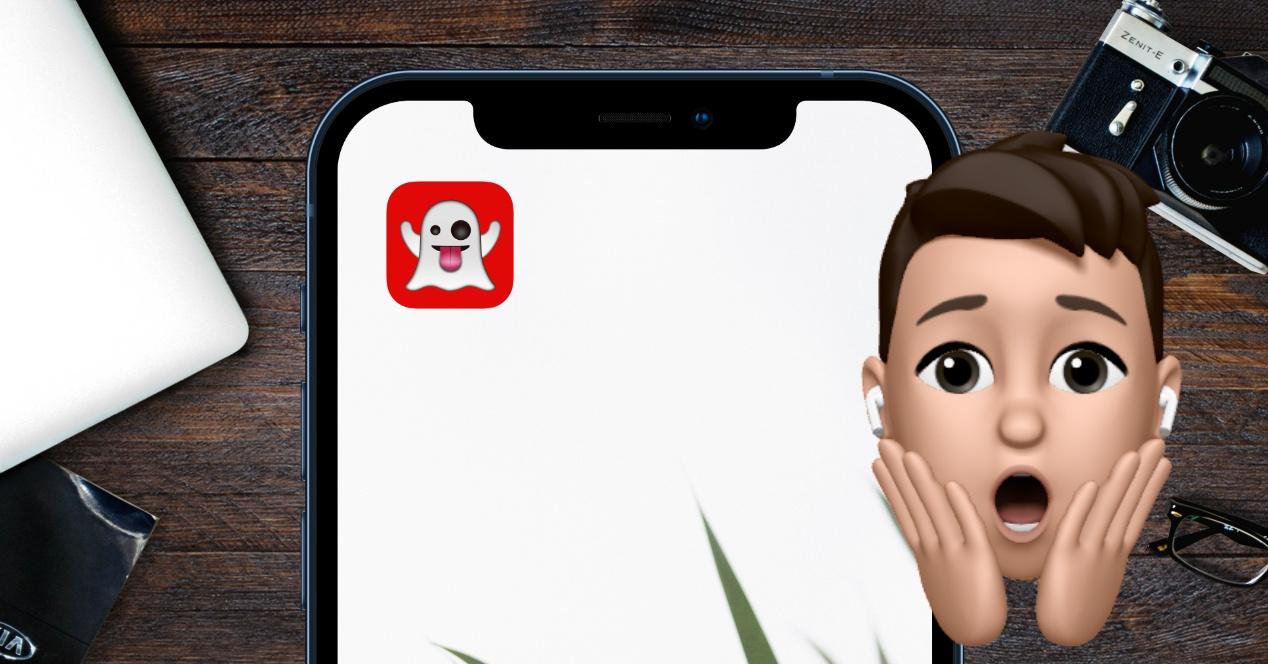Apple es una compañía que se preocupa mucho por la privacidad de los usuarios, de esta manera desarrollar su sus equipos y sistemas operativos para que sean los más seguros posibles. Ahora bien, también ha ido dándole a los usuarios la posibilidad de ocultar fotos, videos, establecer contraseñas para acceder a según qué contenidos, y por supuesto y lo que más nos importa en este post, la posibilidad de ocultar aplicaciones dentro del iPhone.
Seguro que en ocasiones has tenido la necesidad de ocultar aplicaciones de la pantalla de tu iPhone, bien porque no quieres verlas debido al poco uso que haces de ellas, o simplemente porque no quieres que cualquier persona pueda coger tu dispositivo y acceda al contenido que hay dentro de ellas. Pues bien, en iOS esto se puede solucionar, y además, de diferentes maneras. Te las contamos a continuación.
Quita apps de la pantalla sin eliminarlas
Hasta hace no mucho tiempo, si querías tener una aplicación descargada en tu iPhone tenías que tener sí o sí en alguna de las pantallas de inicio de tu equipo. Sin embargo, eso con la llegada de la biblioteca de apps cambió radicalmente, ya que con ella el usuario podía y puede escoger cuáles son las apps que quiere tener en su pantalla de inicio y cuáles no, ya que el resto irán directas a la biblioteca de aplicaciones, estando completamente accesibles para su uso. En caso de que quieras quitar una app de la pantalla de inicio solo tienes que seguir los siguientes pasos.
- Mantén pulsada la pantalla de tu iPhone hasta que los iconos comiencen a temblar.
- Pulsa la barra correspondiente a la app que quieres quitar.
- Selecciona «Eliminar de la pantalla de inicio».
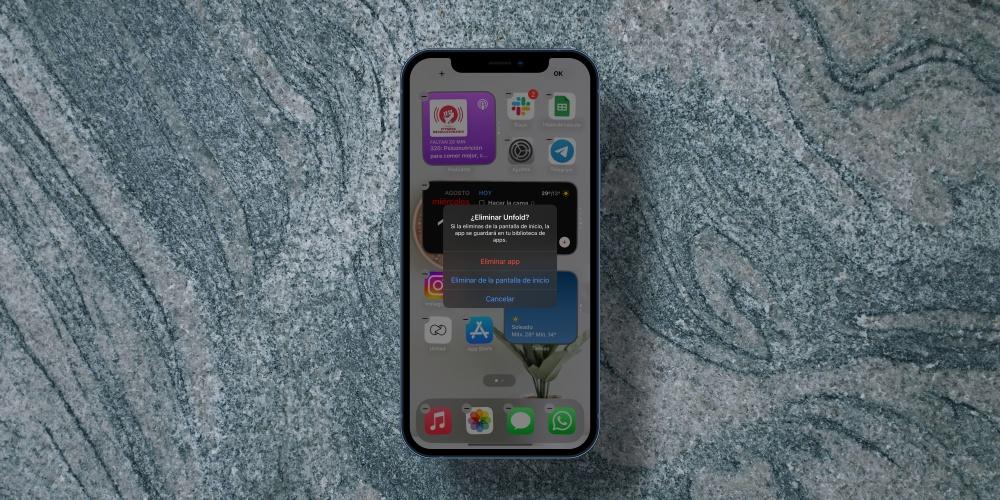
Camufla la aplicación en tu pantalla de inicio
El método que te hemos contado anteriormente está muy bien si lo que quieres es quitar la app de la pantalla de inicio de tu iPhone, ahora bien, si lo que quieres es ocultarla o camuflarla para «despistar» al resto pero seguir teniendo la app a mano en tu pantalla, existen otros métodos que también te permiten hacerlo. Para ello tan solo tendrás que usar la app de Atajos para crear uno que, bien simule que es otra aplicación distinta, o incluso que parezca que en la pantalla hay un hueco sin cubrir, pero donde en realidad sigue estando dicha aplicación. Para ello tan solo tienes que seguir los siguientes pasos.
- Abre la app de Atajos.
- Pulsa en «+» situado en la parte superior derecha.
- Selecciona «Abrir app».
- Pulsa en App y escoge la aplicación que quieres ocultar.
- En la parte superior, pulsa sobre la flechita al lado de «Abrir app».
- Cambia el nombre del atajo por el nombre de la app «falsa», o por otro lado, no pongas ningún nombre.
- Pulsa en «Selecciona icono».
- Escoge el icono de la app «falsa», o la imagen de la parte de la pantalla que tiene que simular (esto funciona mucho mejor con fondos monocolor).
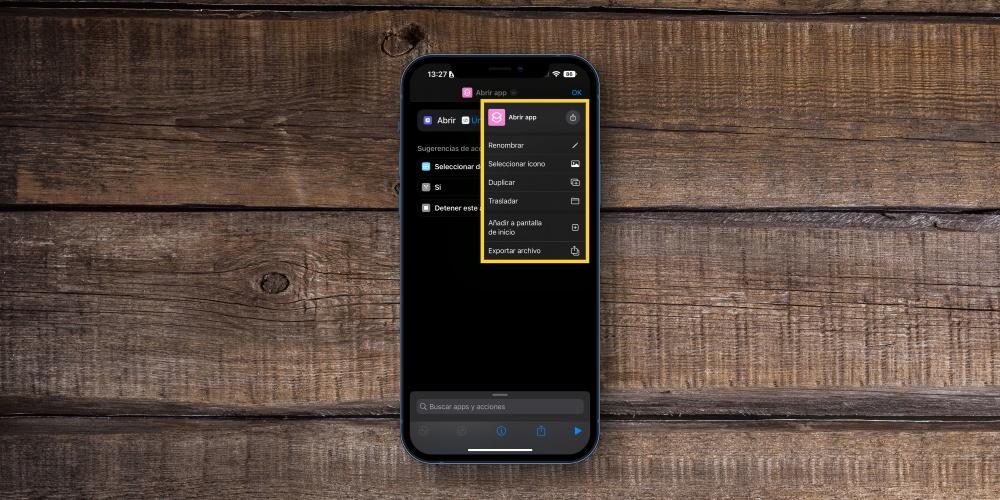
- Selecciona «Añadir a pantalla de inicio».
- Pulsa en Añadir.